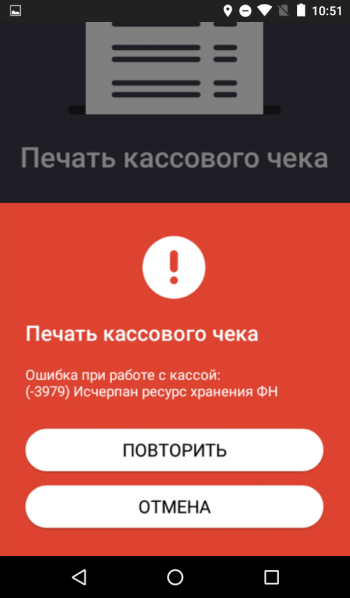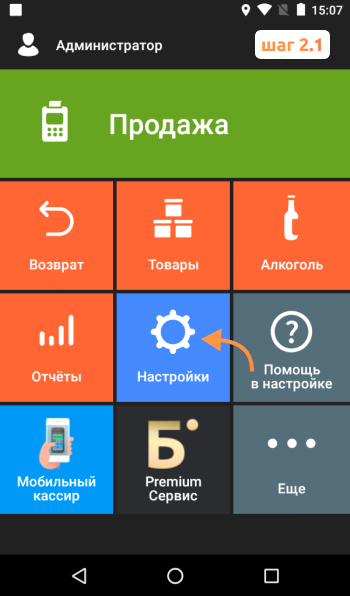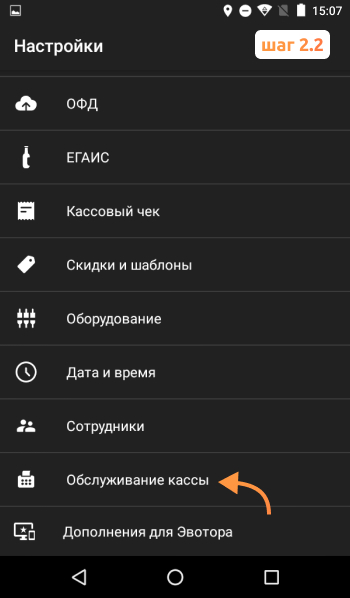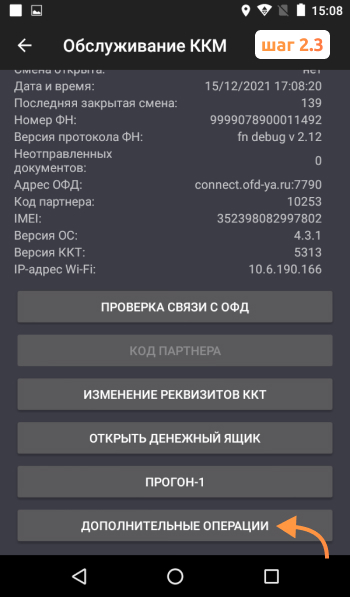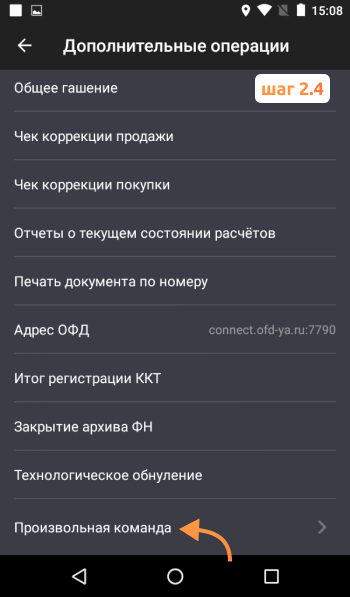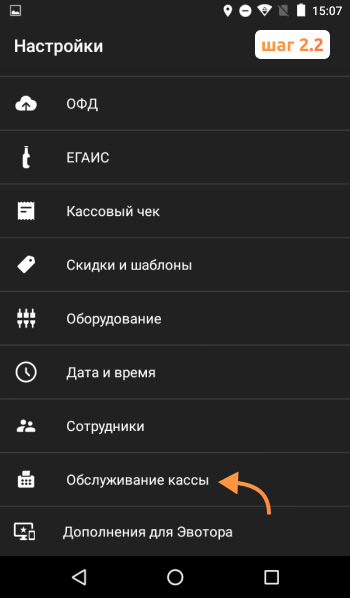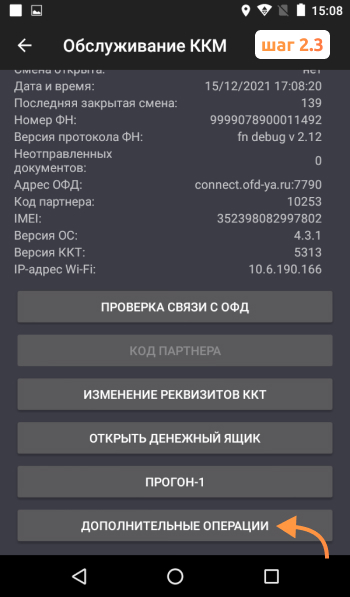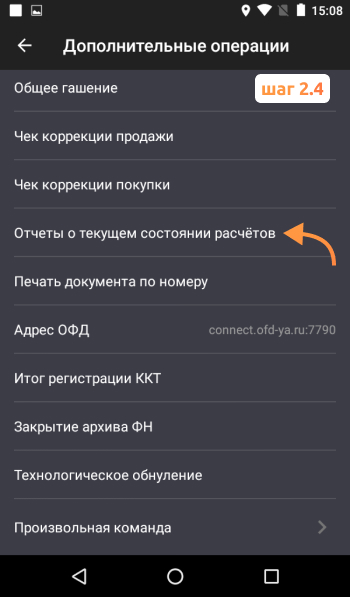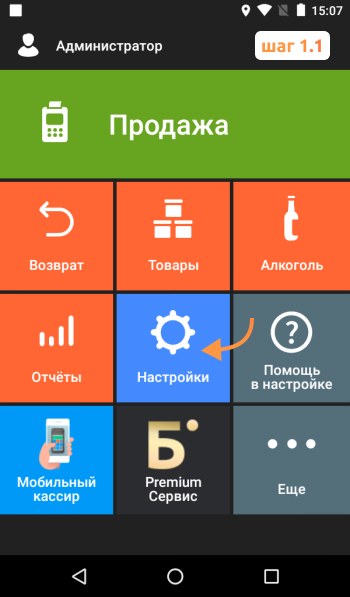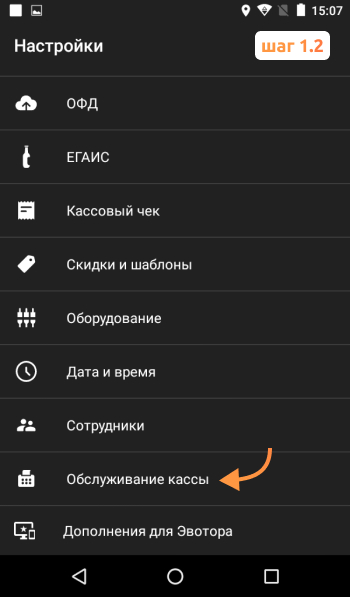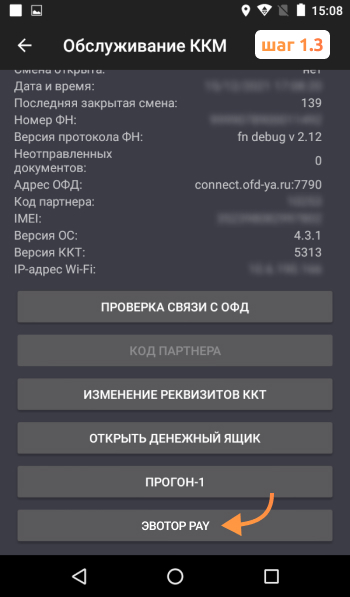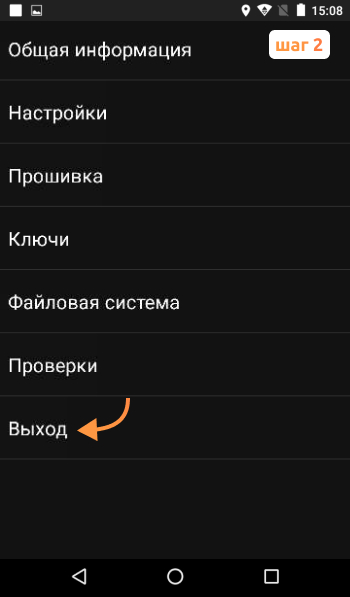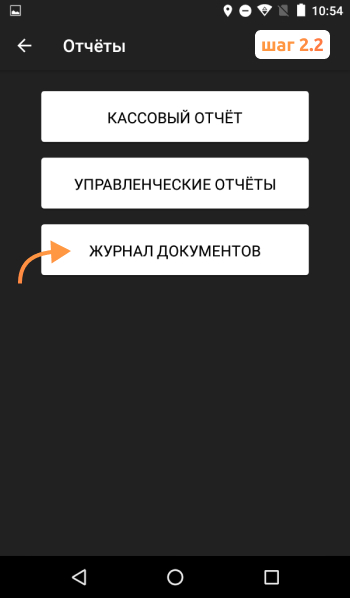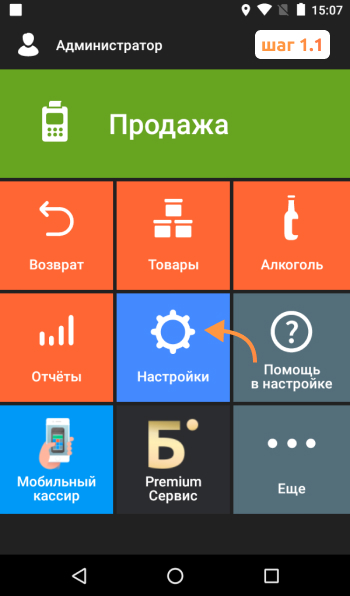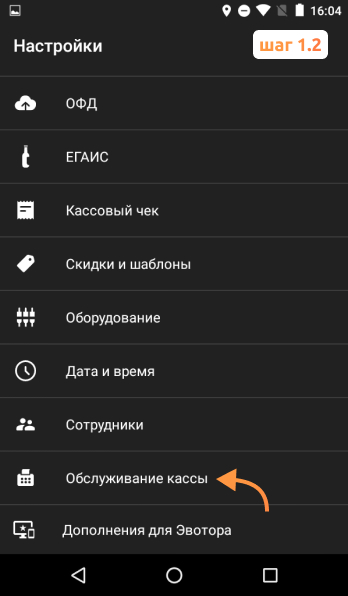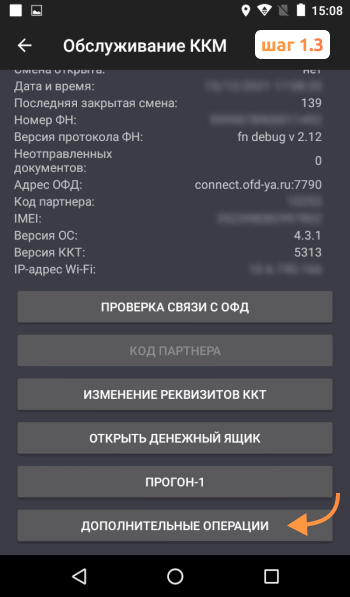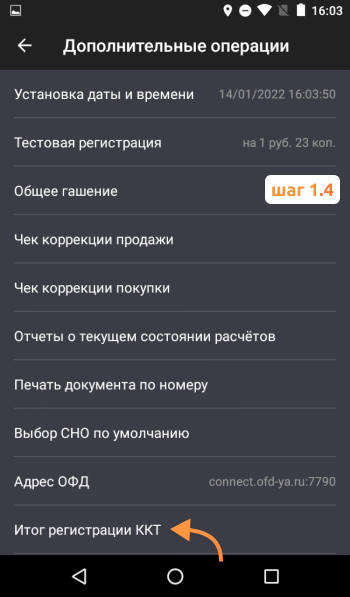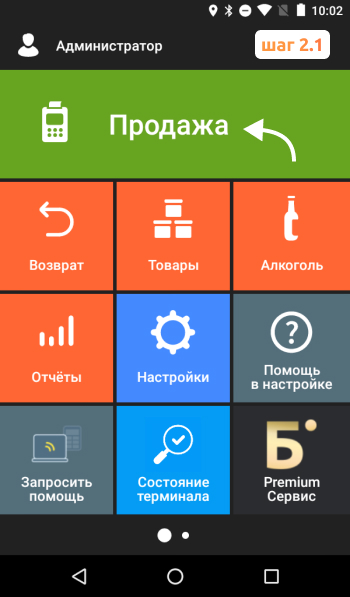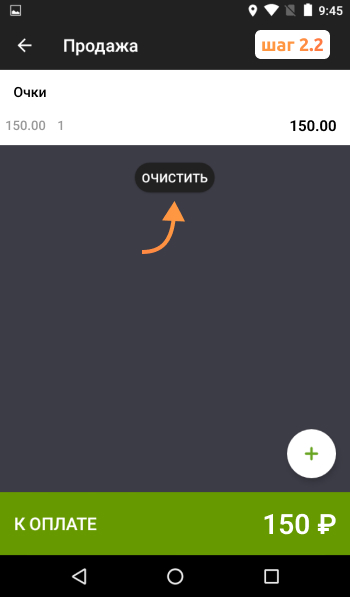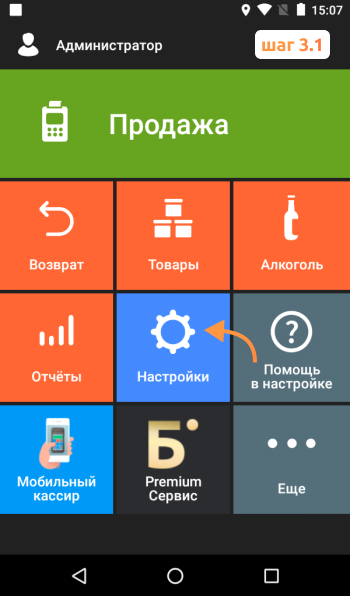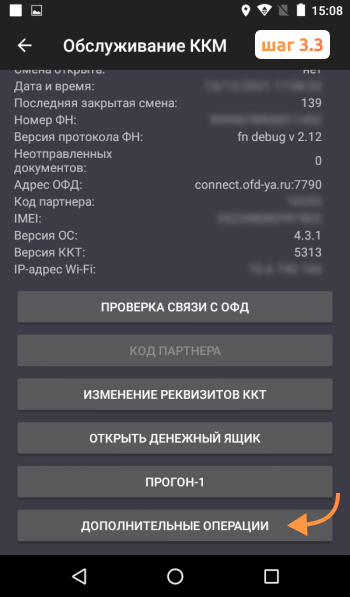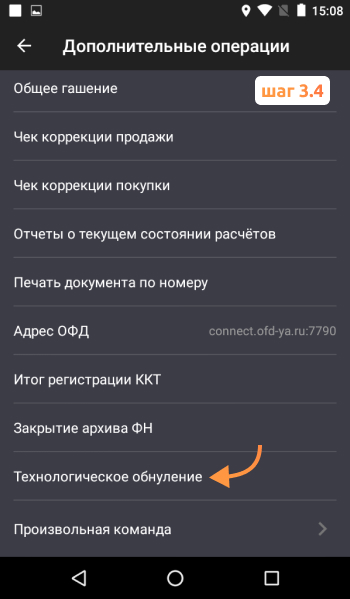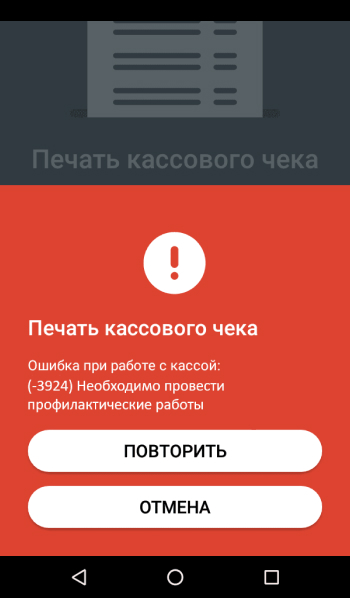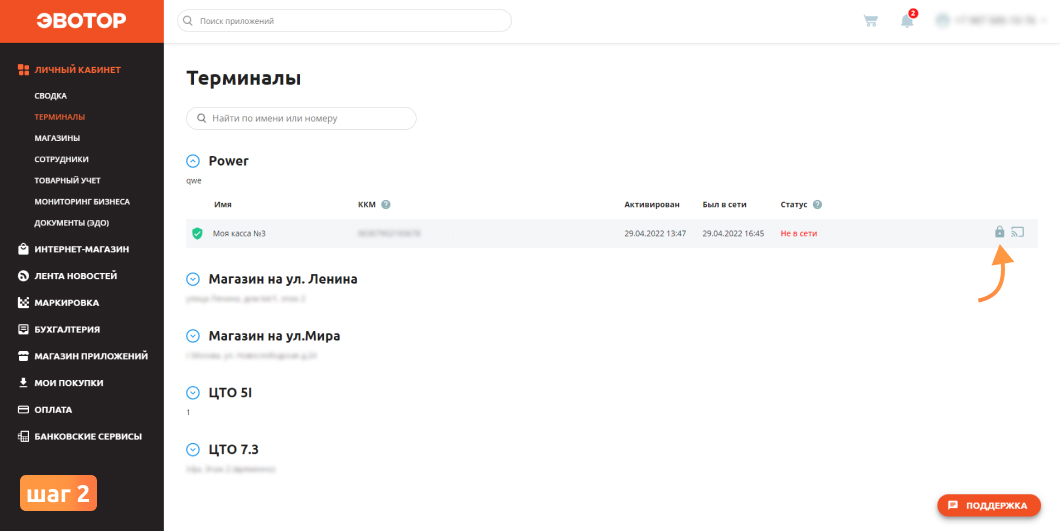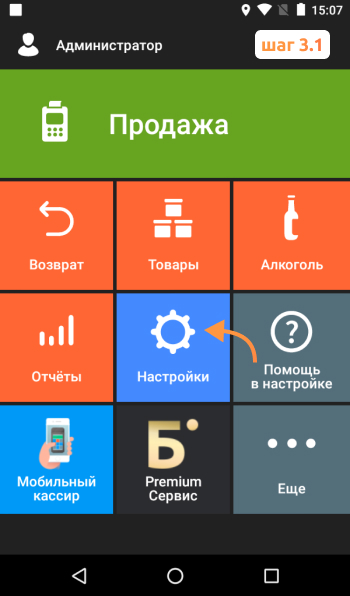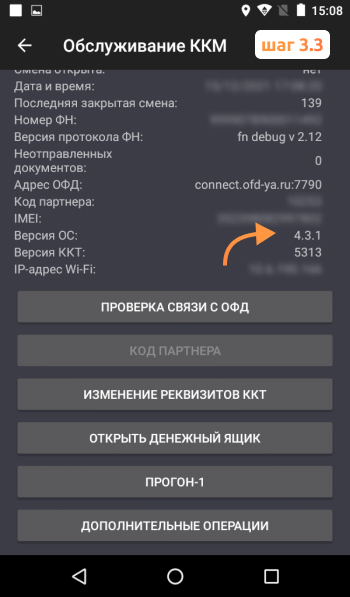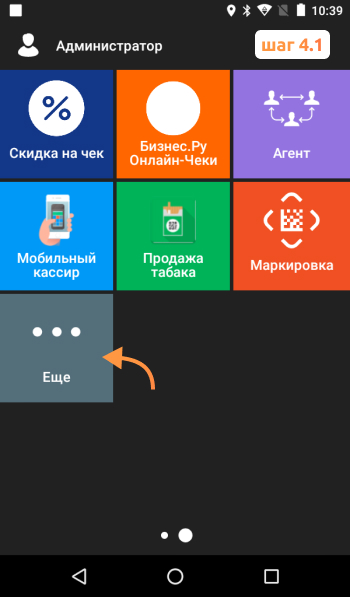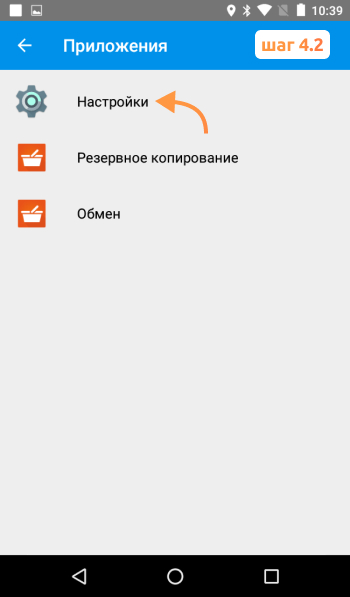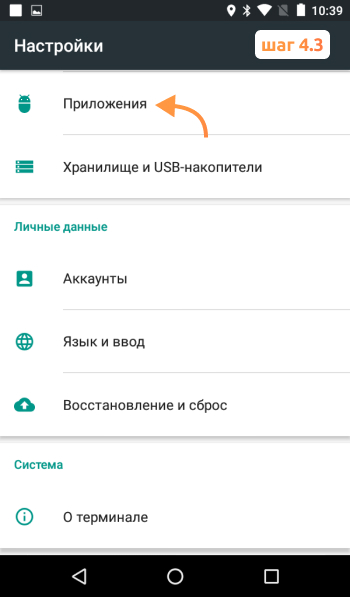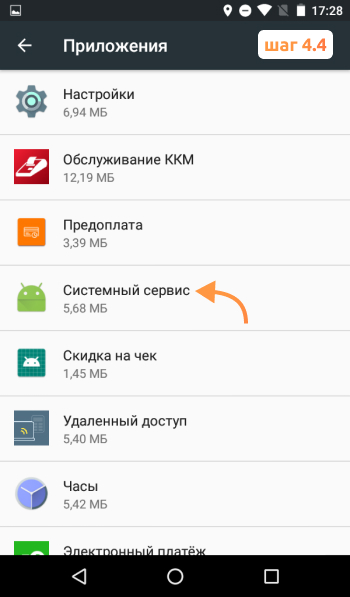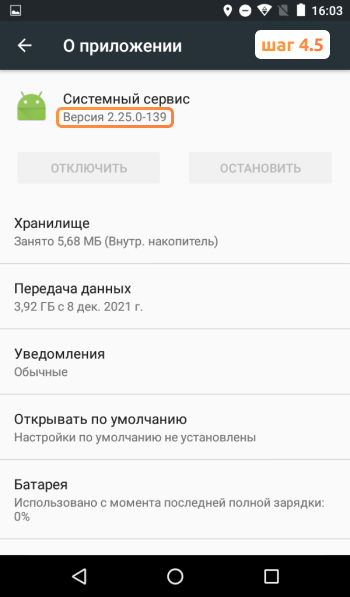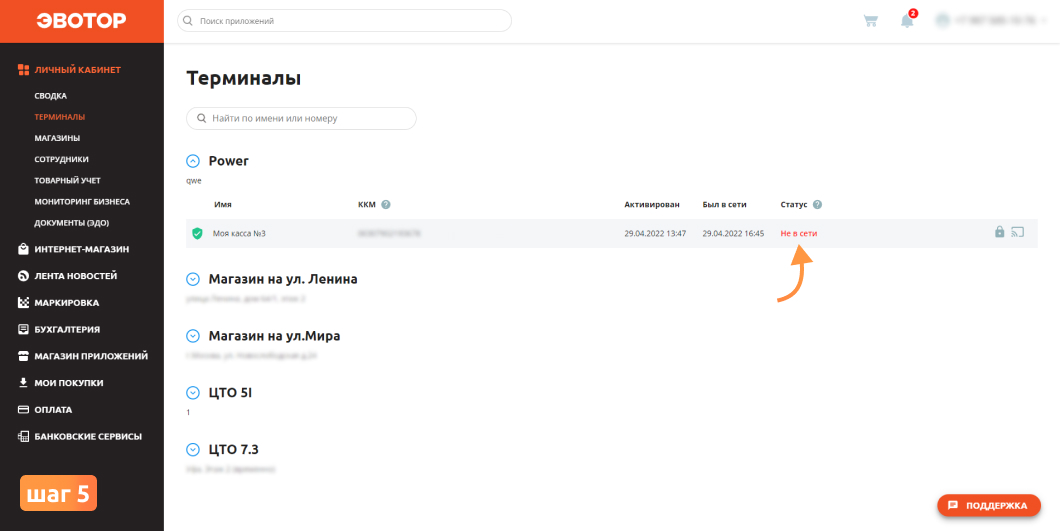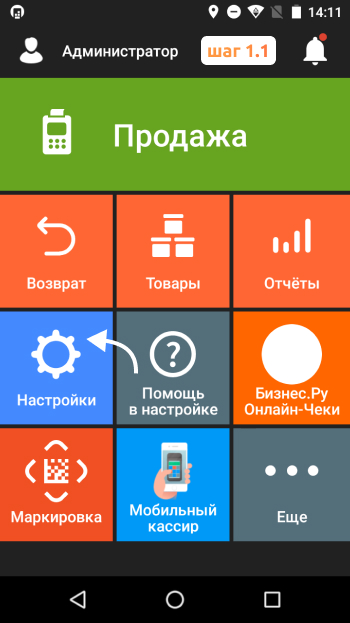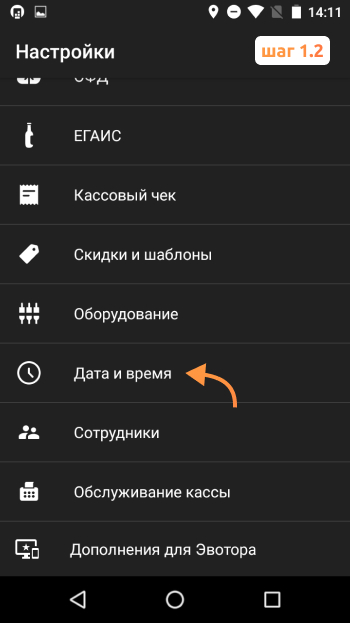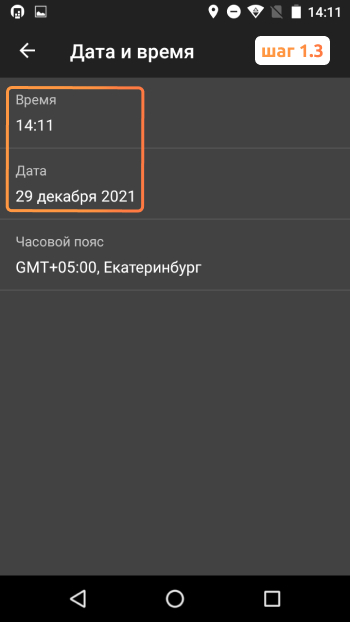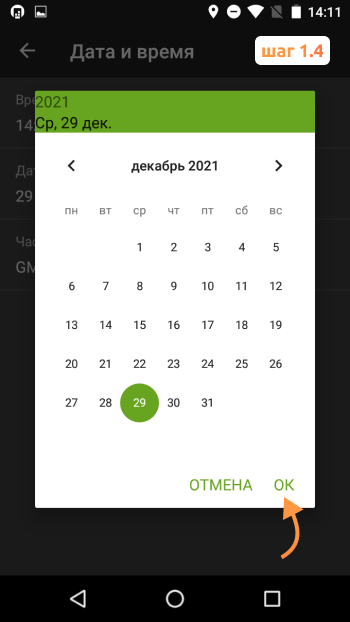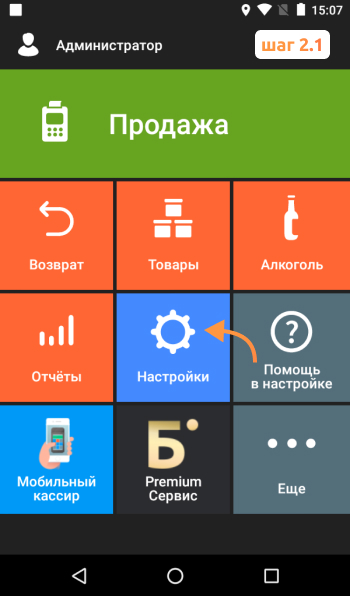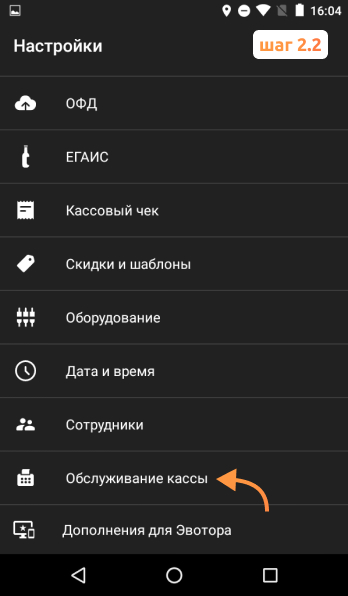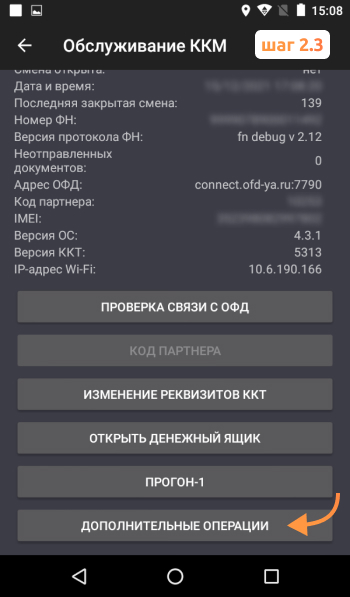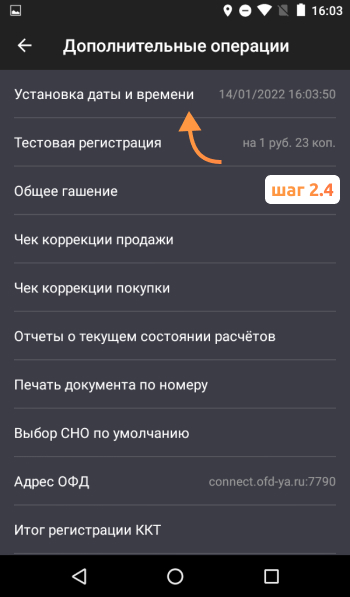Ошибки Эвотор 7.2 и их решение
9 февраля 2021
Чем сложнее устройство, тем оно функциональнее. Но вместе с тем тем выше вероятность того, что появятся неполадки, с которыми нам предстоит разобраться. Поговорим о самых распространённых ошибках Эвотор 7.2.
Содержание
Эвотор 7.2 ошибка интерфейса ЭКЛЗ/ФН
Если ФН в ККМ не может работать полноценно из-за технической неисправности, появится ошибка интерфейса ЭКЛЗ/ФН. О ней можно узнать как в чеке, так и в интерфейсе смарт-терминала. Выглядит это так:
![Ошибка на чеке Ошибка на чеке]()
![Ошибка на кассе Ошибка на кассе]()
Найти причину и исправить её можно следующим образом:
- Открываем отсек для ФН и проверяем, подсоединён ли он к ККМ. Для этого можно снять с накопителя шлейф, снова подключить его и пробить чек.
- В случае, если неисправность не устранена, переходим в настройки, открываем «Обслуживание кассы» и выбираем «Дополнительные операции». Здесь нам нужен пункт «Произвольная команда».
- Вводим команду «А4 20».
![Команда Команда]()
- Если ошибка не исчезла, шлейф подключения ФН к смарт-терминалу неисправен. Если ошибок нет, проблема в самом ФН. В обоих случаях вам следует обратиться в авторизованный сервисный центр Эвотор.
Сервисный центр Эвотор - решим любую проблему за 15 минут
Устраним ошибку 3910 на вашей кассе
Бесплатная консультация специалиста
8 (800) 700 50 85
Ошибка 3933 на Эвотор 7.2
Этот сбой появляется, если невозможен вход в режим. Есть несколько возможных причин неполадки:
- Модуль кассы работает некорректно.
- Фискальный накопитель был отключён и включён в то время, когда смена была открыта.
- Фискальный накопитель сломан.
Есть ряд действий, которые могут помочь избавиться от этой неисправности:
- Закрываем смену («Отчёты» — «Кассовый отчёт» — «Закрыть смену»);
![Закрыть смену Закрыть смену]()
- Открываем настройки, переходим в «Обслуживание кассы», а затем — в «Дополнительные операции». Здесь нам нужно снять отчёт о текущем состоянии расчётов;
- Пробуем переподключить ФН;
- Если всё вышеперечисленное не помогло, можно сделать технологическое обнуление;
- Если ничего не помогает, следует обратиться в сервисный центр.
На ККТ Эвотор 7.2 не уходят чеки в ОФД
Если ОФД на смарт терминале Эвотор 7.2 не отвечает, в строке уведомлений появится «(!) ОФД». О возможных способах решения этой проблемы вы можете почитать здесь.
Эвотор 7.2 зависает после оплаты картой
То, что после оплаты картой касса Экватор 7.2 зависла, можно исправить. Однако комплексного решения нет, сбой может иногда повторяться. Вот, что нужно сделать, чтобы восстановить возможность пробивать чеки:
- Открываем настройки, переходим в «Обслуживание кассы», а после — в «Эвотор.PAY».
![Эвотор PAY Эвотор PAY]()
- Нажмите «Выход».
![Выход Выход]()
Теперь нужно попробовать провести оплату. Если ничего не выходит, обратитесь в техподдержку или сервисный центр. Если соберётесь писать в поддержку, сделайте скриншот раздела «Общая информация» в «Эвотор.PAY».
Иногда случается такое, что ККМ не только зависает, но и списывает деньги со счёта покупателя, хотя и выдаёт сообщение о завершённой оплате. Алгоритм действий в данном случае такой:
- Покупатель звонит в банк и уточняет статус платежа. Если он не прошёл, нужно всего лишь провести оплату ещё раз.
- Если платёж прошёл, нужно открыть личный кабинет ОФД и проверить статус продажи. Если она была зарегистрирована, делаем следующее — проверяем наличие продажи в журнале документов («Отчёты» — «Журнал документов»);
![Журнал Журнал]()
Если продажа была зарегистрирована, распечатайте копию чека, если нет, распечатайте квитанцию.
Если оператор ФД продажу не зарегистрировал, мы должны распечатать новый чек, не беря оплату с покупателя.
Устраним проблему с эквайрингом на Эвотор
Бесплатная консультация специалиста
8 (800) 700 50 85
Эвотор 7.2: неверный номер поля
Код ошибки «Неверный номер поля» — 3841. Алгоритм действий для её решения:
- Проверяем формат фискальных данных. Для этого открываем настройки, переходим в обслуживание кассы и выбираем «Дополнительные операции», а после — «Итог регистрации ККТ».
- В распечатанном чеке смотрим на строку «ФФД ККТ». Формат 1.0 больше никто не использует, поэтому, если у вас ФФД 1.0, вам нужно перейти на 1.05 или 1.2, если продаёте маркированные товары
![ФФД ФФД]()
- Если с ФФД всё в порядке, но ошибка повторяется, нужно обратиться в сервисный центр.
Эвотор 7.2: ошибка проверки состояния кассы
Если на вашем Экватор 7.2 ошибка проверки состояния кассы, следует сделать следующее:
- Перезагружаем терминал.
- Заходим в раздел «Продажа» и очищаем список.
- Отключаем все периферийные устройства и отключаем терминал от питания.
- Включаем ККМ.
- Если снова появляется эта ошибка, нужно обновить ПО кассы.
- В случае, когда ни одно из вышеперечисленных действий не помогло, следует обратиться в сервисный центр.
Касса не найдена Эвотор 7.2
Иногда Эвотор 7.2 не видит кассу после закрытия архива. Но исправляется это легко:
- Закрываем архив ФН и выключаем ККМ.
- Устанавливаем новый накопитель и включаем кассу.
- Активируем ФН в настройках и завершаем перерегистрацию в личном кабинете Налоговой. Инструкция здесь. Если владелец ККМ сменится, нужно сделать технологическое обнуление: «Настройки» — «Обслуживание кассы» — «Дополнительные операции» — «Технологическое обнуление».
Также иногда на Эвотор 7.2 касса недоступна из-за аппаратных проблем смарт-терминала. Если касса на гарантии, следует обратиться к специалистам. Если вы не боитесь потери гарантии, можете попробовать решить проблему самостоятельно несколькими способами:
- Выключаем терминал и отключаем его от блока питания на некоторое время. Затем снова включаем и проверяем успех. Если Эвотор СТ2Ф не видит ККМ, попробуйте следующий пункт.
- Зачастую эта проблема возникает из-за того, что планшет не может связаться с платой фискальной части. Поэтому можно разобрать ККМ, отсоединить шлейфы от кассы и планшета, а потом снова подсоединить.
- Если ничего не помогло, остаётся одно: обратиться в сервисный центр.
Ошибка «Необходимо провести профилактические работы» на Эвоторе 7.2
Код ошибки «Необходимо провести профилактические работы» на Экватор 7.2 — 3924. Она возникает в том случае, если терминал долгое время работал без подключения к сети интернет. Выглядит это так:
![Ошибка Ошибка]()
Провести профилактические работы на Эвотор 7.2 можно следующим образом:
- Открываем личный кабинет и переходим на вкладку «Терминалы».
- Находим в списке нерабочую ККМ. Напротив него будет нарисован замок. Жмём по этой иконке и через короткое время пробуем пробить чек снова.
![Нерабочая ККМ Нерабочая ККМ]()
- Если это не помогло, убедитесь в том, что на терминале установлена актуальная версия прошивки. Для этого откройте настройки и перейдите в «Обслуживание кассы». Посмотрите на строку «Версия ОС». Обновление требуется, если ваша версия старше, чем 3.9.1.
![Версия ОС Версия ОС]()
- Проверяем версию приложения «Device Service»: открываем настройки и переходим в «Приложения». Находим здесь нужную программу, под её названием будет версия. Если она старше, чем 2.19.18, нужно обратиться в техническую поддержку.
![Версия Версия]()
- Снова жмём на иконку с замком из второго пункта, заодно проверяем статус ККМ. Если устройство не в сети, нужно убедиться, что нет проблем с подключением к интернету. После этого перезагружаем терминал.
![Перезагружаем Перезагружаем]()
- Если после всех проделанных действий ошибка не исчезла, нужно обратиться в техподдержку.
Не закрывается смена Эвотор 7.2
Есть несколько причин, по которым смена не закрывается:
Срок ФН истёк
Делаем технологическое обнуление и устанавливаем дату и время последнего фискального документа. Узнать эту информацию можно в личном кабинете оператора ФД.
Неверные настройки даты и времени
Есть два способа проверить и изменить настройки даты и времени:
- Открываем настройки и переходим в пункт «Дата и время».
- Открываем настройки, переходим в «Обслуживание кассы», открываем «Дополнительные операции» и выбираем «Установка даты и времени».
Эвотор СТ2Ф не включается
В первую очередь, если на Экватор СТ2Ф не включается экран, нужно убедиться что смарт-терминал подключён к питанию, а розетка работает. Также следует проверить шнур блока: он должен быть целым.
Если Экватор СТ2Ф не включается, нужно проверить и напряжение в блоке питания: если оно 24V, блок питания исправен и проблема скорее всего в аккумуляторе планшета. Можете попробовать заменить его самостоятельно или обратиться в сервисный центр.
Если не включается дисплей Эвотор СТ2Ф, но вы знаете, что само устройство работает, следует обратиться в сервисный центр за гарантийным обслуживанием
Приложение ЕоU не найдено Эвотор 7.2
Есть несколько способов решения этой неполадки:
Если ничего не сработало, выход один: обратиться в сервисный центр.
Не включается касса? Перезвоним в течение 15 минут!
Бесплатная консультация специалиста
8 (800) 700 50 85
Эвотор 7.2 зависает на «Чтение данных ККМ»
Если на «Чтении данных ККМ» Эвотор 7.2 зависает, выполните эту инструкцию. Если не сработало, обратитесь в наш сервисный центр.
Расскажите ваши впечатления
Это решает мою проблему
Это не решает мою проблему
Мы рады, что смогли помочь вам
Обращайтесь к нам по любому техническому вопросу
8 (800) 700 50 85
Закрыть
Другие записи блога
Проверка чека в ОФД, в ФНС и по QR-коду
Обязательные реквизиты кассовых чеков в 2024 году
Маркировка БАДов с 1 марта 2024 года
Разрешительный режим на кассах для маркированных товаров